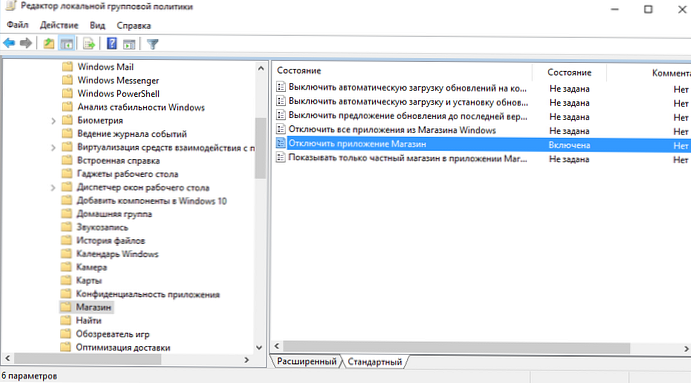Živjo administrator! V mojem sistemu Windows 10 postopek po namestitvi najnovejših posodobitev sistema Windows wsappx začela močno obremenjevati sistem, zaužila skoraj 50% procesorskih virov in močno naložila disk (30-40%). Kaj je to in ali je mogoče s postopkom wsappx nekako zmanjšati porabo računalniških virov?

Odgovor
Dober dan Dejansko je v sistemu Windows 10 tak sistemski proces wsappx (ne gre za virus ali tretjo aplikacijo), ki lahko včasih povzroči težave pri delovanju sistema. Poskušal bom podrobno povedati o njem in predlagal možne možnosti za ukrepanje v zvezi z njegovim "ukrojenjem" 🙂 .
Vsebina:
- WSAPPX - kaj je ta postopek?
- Zakaj postopek wsappx močno naloži sistem
- Kako onemogočiti postopek wsappx
WSAPPX - kaj je ta postopek?
WSAPPX - To je sistemski postopek Window 10 (in Windows 8.1), ki je tesno povezan s trgovino aplikacij Windows in univerzalno platformo Windows (UWP).
Kot lahko vidite iz upravitelja opravil, postopek WSAPPX v oknu 10 vključuje dva sistemska procesa v ozadju:
- AppX storitev uvajanja (AppXSVC) (AppX Deployment Service) - odgovoren za upravljanje uvajanja aplikacij UWP, ki se distribuirajo v .AppX formatu. Proces aktivno deluje pri nameščanju, posodabljanju in odstranjevanju aplikacij iz trgovine. V upravitelju opravil se ta postopek pojavi, ko se zažene aplikacija Trgovina (ali pri samodejnem posodabljanju aplikacij);
- Odjemalska licenčna storitev (ClipSVC) (storitev licenčnega odjemalca) - je odgovorna za zagotavljanje licenc za plačane in omejene aplikacije Windows trgovine. Ta postopek obdeluje licence plačljivih programov in ne bo dovolil, da se aplikacija appx zažene v računalnikih z drugim Microsoftovim računom (tudi če lahko prenesete in namestite aplikacijsko datoteko za univerzalno aplikacijo).
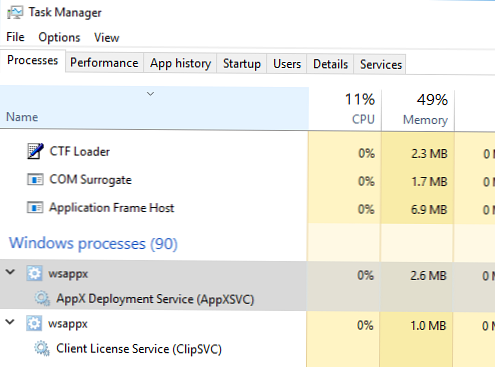
V konzoli za storitve Windows (services.msc) tem procesom ustrezata dve sistemski storitvi. 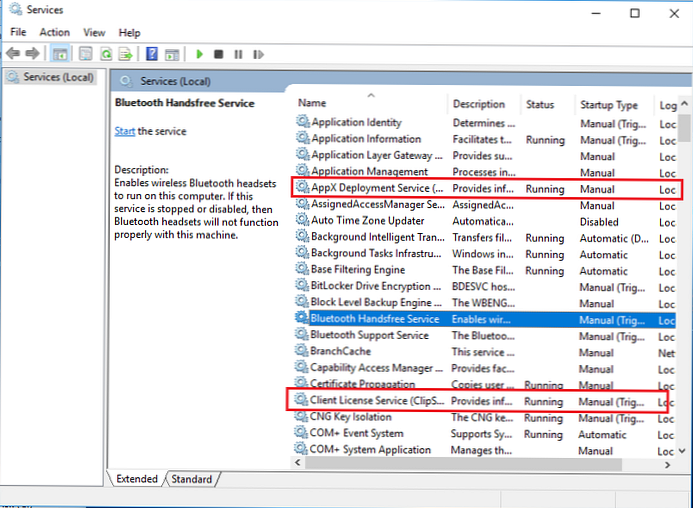
Zakaj postopek wsappx močno naloži sistem
Ko razumete, da postopek wsappx praviloma lahko ustvari obremenitev računalnika pri nameščanju, posodabljanju ali odstranjevanju univerzalnih aplikacij. V primeru, da namestite ali posodobite aplikacijo iz trgovine Windows, potem postopek wsappx izvaja vsa dejanja (za razliko od klasičnih aplikacij, ki jih namestijo vaši namestitveni programi ali prek Windows Installerja). I.e. velika obremenitev sistema s postopkom wsappx je v tem primeru povsem sprejemljiva. Počakati morate samo na namestitev / odstranitev aplikacije.
Če niste začeli nameščati ali odstraniti aplikacij appx in postopek wsappx aktivno uporablja CPU in disk, potem je najverjetneje zadeva samodejno posodabljanje aplikacij UWP, ki je privzeto omogočena. Odprite trgovino Windows in preverite, ali se v njej izvajajo naloge za samodejno posodabljanje aplikacij..
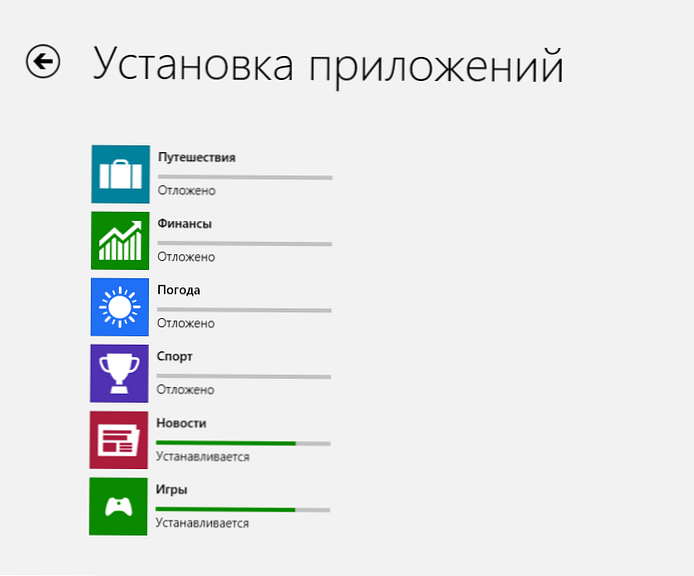
Kako onemogočiti postopek wsappx
V primeru, da aktivno uporabljate aplikacije iz trgovine z aplikacijami Windows, ni smiselno ustaviti wsappx procesa v upravitelju opravil ali onemogočiti njegove storitve. Velika obremenitev bo padla le začasno in čez nekaj časa se bo po samodejnem ponovnem zagonu storitev prek sprožilcev znova vrnila.
Porabo virov lahko s postopkom wsappx nekoliko zmanjšate tako, da onemogočite ploščice v živo (animirane gradnike v meniju Start). Če želite to narediti, kliknite vsako ploščico in izberite Napredno -> Onemogoči ploščice v živo.
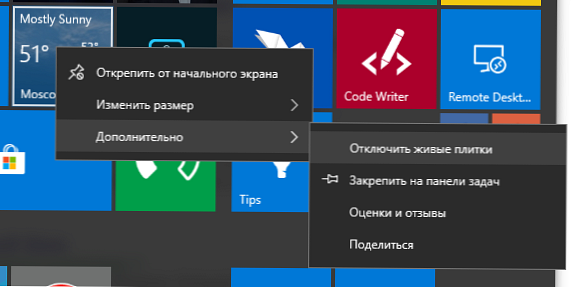
Možno je tudi onemogočiti samodejno posodabljanje aplikacij Windows Store. Če želite to narediti, odprite Microsoftovo trgovino in onemogočite možnost v meniju za nastavitev Aplikacije samodejno posodobite. Tu lahko onemogočite ploščice v živo za vse aplikacije.
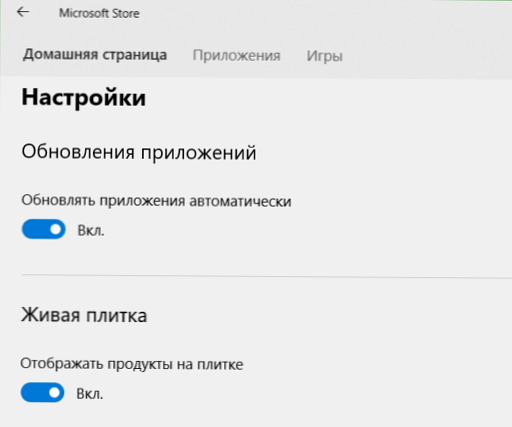
Po tem naj bi postopek wsappx porabil veliko manj sistemskih virov..
Če ne uporabljate Microsoftove trgovine, jo lahko onemogočite s pravilnikom Konfiguracija računalnika -> Administrativne predloge -> Windows komponente -> Trgovina. Omogoči pravilnik Onemogoči trgovino. Ali pa ga prek registra onemogočite z ukazi:
reg dodajte "HKLM \ SOFTWARE \ Policies \ Microsoft \ WindowsStore" / v "RemoveWindowsStore" / t "REG_DWORD" / d "1"
reg dodajte "HKLM \ SOFTWARE \ Policies \ Microsoft \ WindowsStore" / v "DisableStoreApps" / t "REG_DWORD" / d "1"